¿Cómo generar informes de evidencia digital con CaseGuard Studio?
March 01, 2023 | 4 minutes read
Dado que las fuerzas del orden y los funcionarios del Gobierno dependen de la evidencia para llevar adelante o desestimar casos, garantizar que todas las pruebas que se recopilan para una investigación sean legítimas es de suma importancia para todas las partes involucradas. En este sentido, al utilizar la multitud de funcionalidades de CaseGuard Studio, todas las acciones que se llevan a cabo quedan registradas internamente. Además, los usuarios pueden imprimir estos informes en caso de que necesiten presentar dicha información ante un tribunal o proporcionar una prueba de que la agencia para la que trabajan ha cumplido con las normas de privacidad. En resumen, los usuarios de CaseGuard Studio pueden ver todo el trabajo realizado dentro del software haciendo clic en un solo botón.

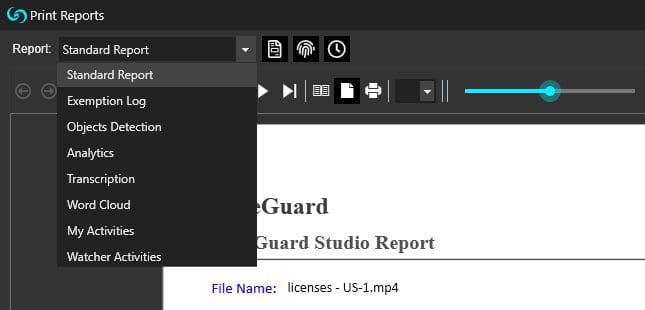
Para acceder al informe de todo el trabajo de redacción o mejora realizado dentro del software, el usuario puede hacer clic en el botón Imprimir Informe dentro de la barra de accesos directos de CaseGuard Studio. Al hacer clic en este botón, se abre la ventana emergente Impresión de Informes dentro del software. Desde esta ventana emergente los usuarios pueden acceder a toda la información relativa a las acciones realizadas utilizando el programa. La ventana emergente Impresión de Informes contiene un menú desplegable con varias opciones diferentes, la primera de las cuales es la opción Informe Estándar.


Como su nombre indica, la opción Informe Estándar proporciona al usuario información general sobre el trabajo de redacción o mejora que se ha realizado en un archivo. En la captura de pantalla anterior, el Informe Estándar muestra que se ha iniciado una tarea de redacción o mejora de video/imagen dentro del software. Además, este informe incluye la fecha y la hora exactas en que se inició y completó la tarea. Asimismo, los usuarios pueden ver cuándo se inició y terminó el proceso de detección de video y cuándo se programó la exportación del archivo.
Transcripción de audio


Por otra parte, los usuarios también pueden ver los informes relativos a la funcionalidad de transcripción automática de audio dentro de CaseGuard Studio haciendo clic en la opción Transcripción dentro del menú desplegable de la ventana emergente Imprimir Informes. Como se muestra en la captura de pantalla anterior, los usuarios pueden acceder tanto al registro de la transcripción que se creó dentro del software, como al de los efectos de redacción de audio implementados. Como las transcripciones de audio contienen información crucial para muchas investigaciones civiles y penales, esta funcionalidad permite a los usuarios validar cualquier tarea de transcripción realizada.
Registro de exención

Otra gran funcionalidad a la que los usuarios de CaseGuard Studio pueden acceder cuando navegan por la ventana emergente Impresión de Informes es el Registro de Exención. Por ejemplo, si bien las pruebas de video pueden utilizarse para demostrar la inocencia o culpabilidad de un acusado en un caso judicial, muchos videos que se toman en espacios públicos contienen individuos inocentes o menores de edad. En este caso, antes de presentar las grabaciones de video como pruebas, las agencias policiales tienen que editarlas para ocultar la identidad de dichas personas. Como se muestra en la captura de pantalla anterior, el informe del Registro de Exención recoge qué contenidos se ocultaron en un archivo, así como una breve explicación de por qué se realizó esta acción y la base legal o reglamentaria que respalda la retención de dicha información. Esto ofrece a los usuarios del software la tranquilidad de poder cumplir con todas las leyes aplicables.
Metadatos


Otra pieza clave de información que se registra cada vez que un usuario de CaseGuard Studio redacta o mejora un archivo son los metadatos asociados a este. Por ejemplo, al mirar los metadatos de un archivo de video que ha sido redactado o mejorado utilizando el software, los usuarios pueden conocer información como: el tamaño, la duración, la tasa de bits del archivo, etc. Además, la opción Mis Actividades en el menú desplegable de la ventana emergente de Impresión de Informes proporciona a los usuarios una visión general de todas las acciones que se completaron al redactar o mejorar un archivo.
Aunque un software de redacción y mejora que permita editar de forma eficiente todo tipo de archivos en poco tiempo es fundamental para ofrecer a los usuarios una experiencia de máxima calidad, también es esencial documentar con precisión todo el trabajo realizado por el usuario al utilizar dicho programa. Por ello, la funcionalidad Impresión de Informes de CaseGuard Studio ofrece a los usuarios la posibilidad de respaldar y justificar cualquier tarea de redacción o mejora que se inicie y complete al utilizar el sistema. Esto es relevante porque dichas acciones pueden tener, en determinadas circunstancias, un gran impacto en la vida de otras personas.